Скриншоты — это эффективный способ мгновенного сохранения и обмена информацией. Представьте на секунду: вы случайно просматриваете веб-страницы и вдруг видите что-то интересное.
После прочтения вашим первым побуждением будет сохранить информацию и сообщить об этом другим. Тут на помощь приходят скриншоты.
Но иногда сделать снимок экрана становится хлопотно. Для этого может быть много веских причин: возможно, вы не можете вспомнить комбинацию клавиш для функции экрана печати в данный момент.
Возможно, вы обнаружите, что изо всех сил пытаетесь правильно обрезать снимок экрана и отредактировать его в соответствии со своими потребностями. Или это может быть связано с тем, что вы используете Google Chrome, в котором нет встроенного средства для создания скриншотов.
Если вы используете Google Chrome и хотите легко делать снимки экрана, у нас есть хорошие новости. В Интернет-магазине Chrome доступно несколько расширений. Эти сторонние расширения для захвата скриншотов спасают жизнь. Эти приложения — отличный способ делать скриншоты прямо в браузере Chrome и сохранять важную информацию.
В настоящее время существует множество таких расширений, каждое из которых претендует на звание лучшего. Доступность такого большого количества вариантов часто приводит к тому, что люди задаются вопросом, какой из них выбрать. Чтобы устранить эту путаницу, мы выбрали несколько лучших расширений Google Chrome для скриншотов, которые можно попробовать в этом году.
Оглавление
Чем могут быть полезны скриншоты в Chrome?
Скриншоты — это быстрый способ сохранить информацию и поделиться ею. От сбора идей для вашего проекта до информирования эксперта о проблеме, которую вы пытаетесь устранить, до помощи кому-то в сложном процессе — скриншоты пригодятся во многих ситуациях.
Кроме того, если вы хотите сохранить отрывок из статьи для использования в будущем, скриншот сэкономит ваше драгоценное время, избавив от необходимости записывать его слово в слово.
Зачем выбирать сторонние расширения для создания скриншотов в Chrome?
Как мы упоминали ранее, в Google Chrome отсутствуют какие-либо встроенные функции для захвата снимков экрана. Таким образом, чтобы делать скриншоты в Chrome, вам нужно полагаться на внешние ресурсы.
К счастью, существует множество эффективных решений этой проблемы, которые помогут вам захватывать/записывать веб-страницу или экран без каких-либо хлопот.
Давайте теперь посмотрим на некоторые из наших лучших расширений Google Chrome, которые обязательно сделают вашу жизнь проще:
GoFullPage
GoFullPage — это эффективный способ делать скриншоты ваших текущих страниц целиком, не выходя из браузера.

Создание скриншотов с помощью GoFullPage не требует дополнительных разрешений. Он позволяет легко делать снимки экрана, щелкнув значок расширения или нажав сочетание клавиш Alt + Shift + P.
После того, как вы это сделаете, вы можете просто сидеть и смотреть, как приложение эффективно делает снимок экрана каждой части страницы и открывает новую вкладку, содержащую этот снимок экрана. Вы даже можете обрезать, добавить смайлики и экспортировать скриншот в формате PNG/JPEF/PDF.
Захват нимба
Nimbus Capture позволяет вам захватывать любую веб-страницу полностью или частично. Кроме того, вы также можете транслировать или записывать любое видео с экрана.

Помимо создания скриншотов, вы можете комментировать, обрезать, обрезать, менять фон, менять цвет текста и многое другое, что обогащает ваш опыт захвата скриншотов.
Интересно, что Nimbus позволяет своим пользователям мгновенно конвертировать записанные видео в GIF. Как только ваш снимок экрана или запись экрана будут готовы, пользователи могут легко загрузить их на Google Диск, Dropbox и Google Classroom.
Скринли
Использование Scrnli, создание скриншотов или запись экрана становится легкой прогулкой.
Scrnli позволяет пользователям делать частичные/полные скриншоты, сохранять их и мгновенно делиться ими по ссылкам. При необходимости вы даже можете распечатать скриншоты на бумаге.
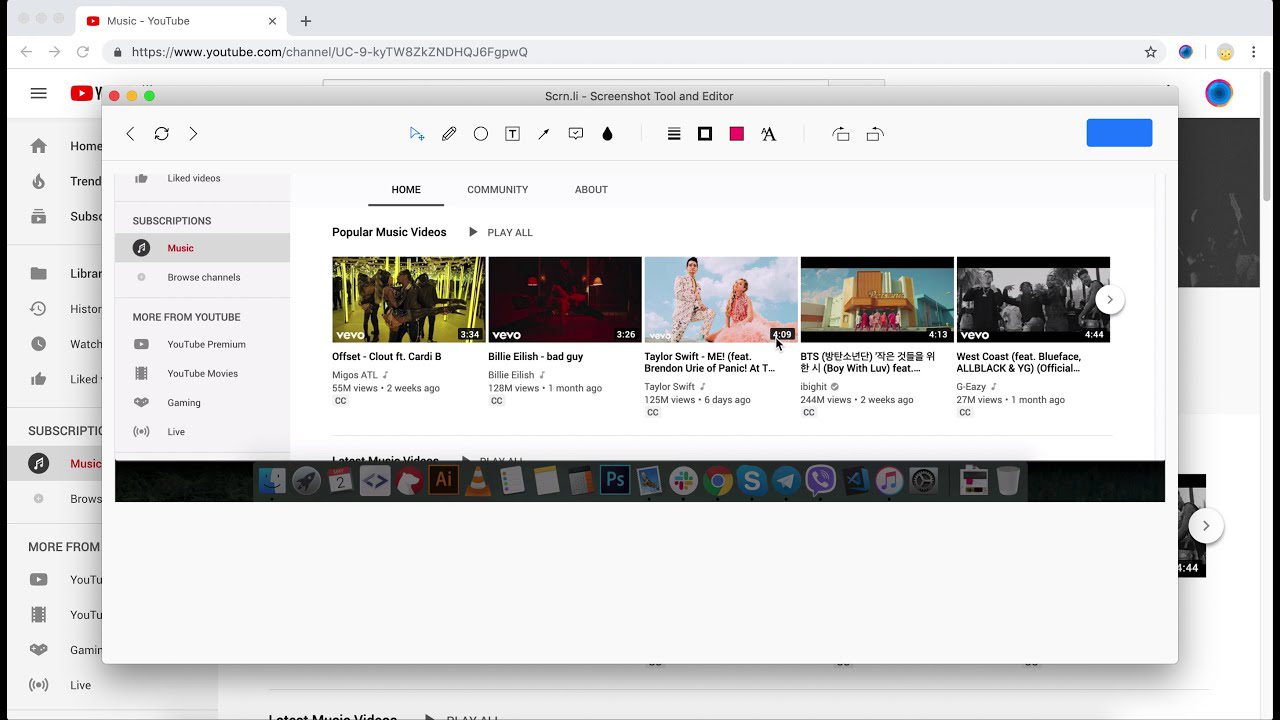
Минималистичный, интуитивно понятный пользовательский интерфейс позволяет легко ориентироваться в Scrnli даже новичкам. Кроме того, Scrnli позволяет пользователям рисовать линии и добавлять стрелки, формы, текст и т. д., чтобы улучшить свои скриншоты и получить от них максимальную отдачу.
Чтобы еще больше повысить удобство, Scrnli позволяет пользователям переходить на один шаг назад или вперед. Это экономит время и помогает совершать быстрые действия, даже если вы ошибаетесь.
Потрясающий скриншот
Awesome Screenshot — отличный инструмент для создания скриншотов/записи экранов для любых целей.
После захвата/записи экрана вы можете легко сохранить его и без проблем поделиться им. Вы можете комментировать, изменять размер или обрезать снимки экрана.
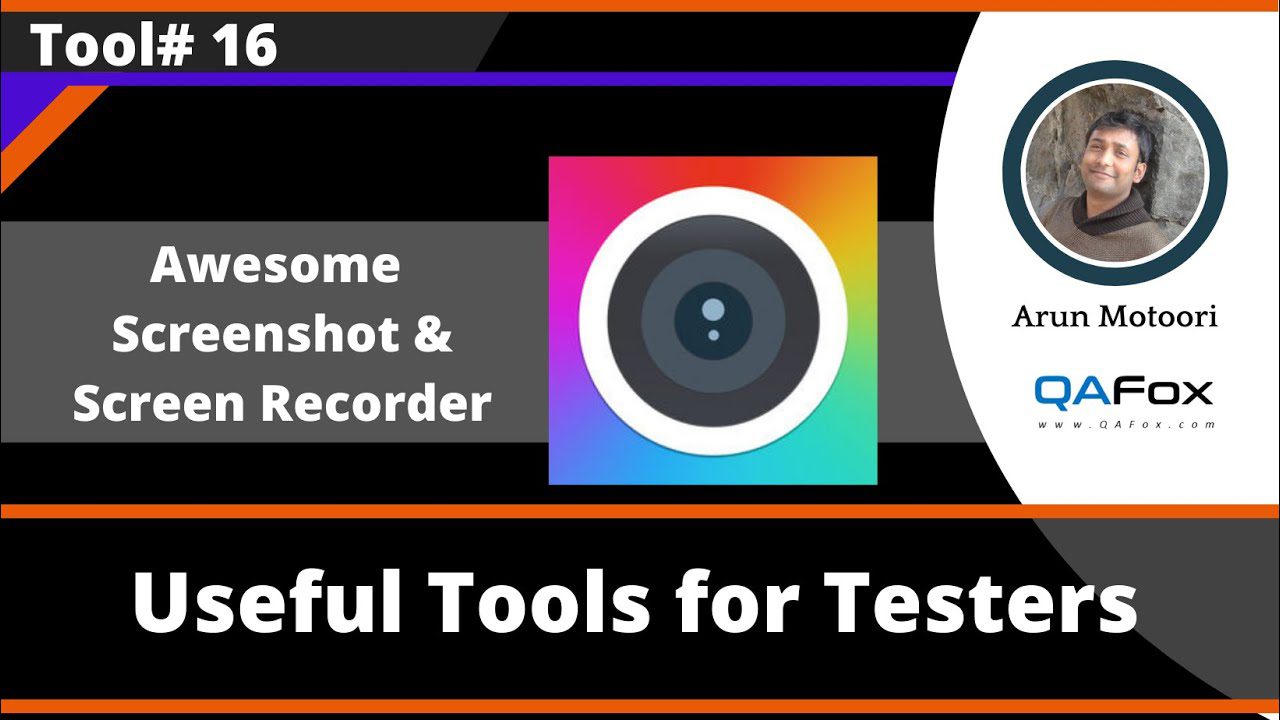
Кроме того, пользователи могут добавлять текст, стрелки, прямоугольники, линии и многое другое для большего удобства. Интересно, что Awesome ChatGPT позволяет либо выделять важные части, либо размывать конфиденциальную информацию на скриншоте.
Инструмент имеет простой на вид интерфейс, который не требует больших технических знаний для использования. Он также имеет политику отсутствия рекламы и придает вашей конфиденциальности первостепенное значение.
И лучшая часть? Awesome ChatGPT известен постоянными улучшениями.
Лайтшот
Имея в своем распоряжении Lightshot, создание настраиваемых снимков экрана становится легкой задачей. Оправдывая свое название, Lightshot — это простое и легкое расширение, которое позволяет пользователям легко делать снимки экрана и делиться ими в несколько кликов.
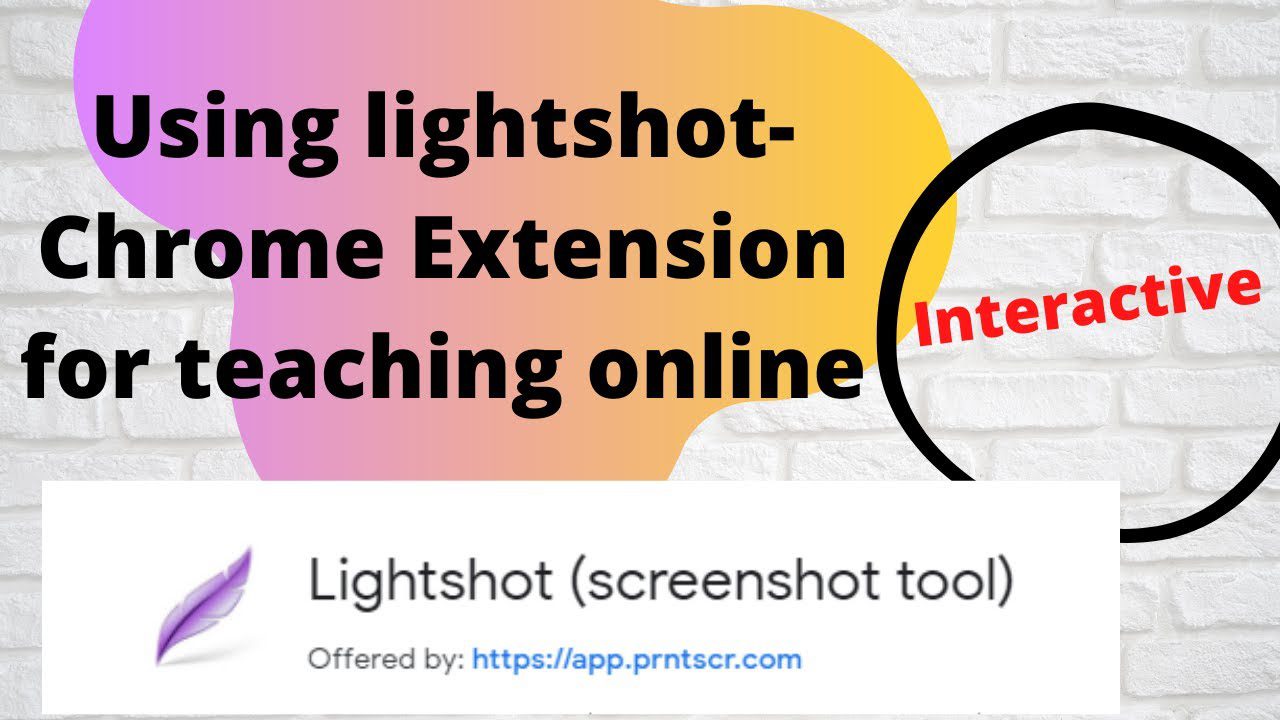
Сделав снимок экрана, пользователь может либо оставить его как есть, либо отредактировать его в соответствии со своими потребностями. Они также могут решить, сохранять ли их на своем локальном диске или загружать в облако.
Интересно, что в Lightshot есть функция копирования скриншотов в буфер обмена и быстрой вставки куда угодно. Lightshot также позволяет пользователям искать похожие скриншоты. Это довольно удобная функция, доступная только в некоторых подобных инструментах.
Огнестрельное
Fireshot позволяет делать полные скриншоты веб-страницы, сохранять их в формате PDF/изображения и мгновенно делиться ими с другими.
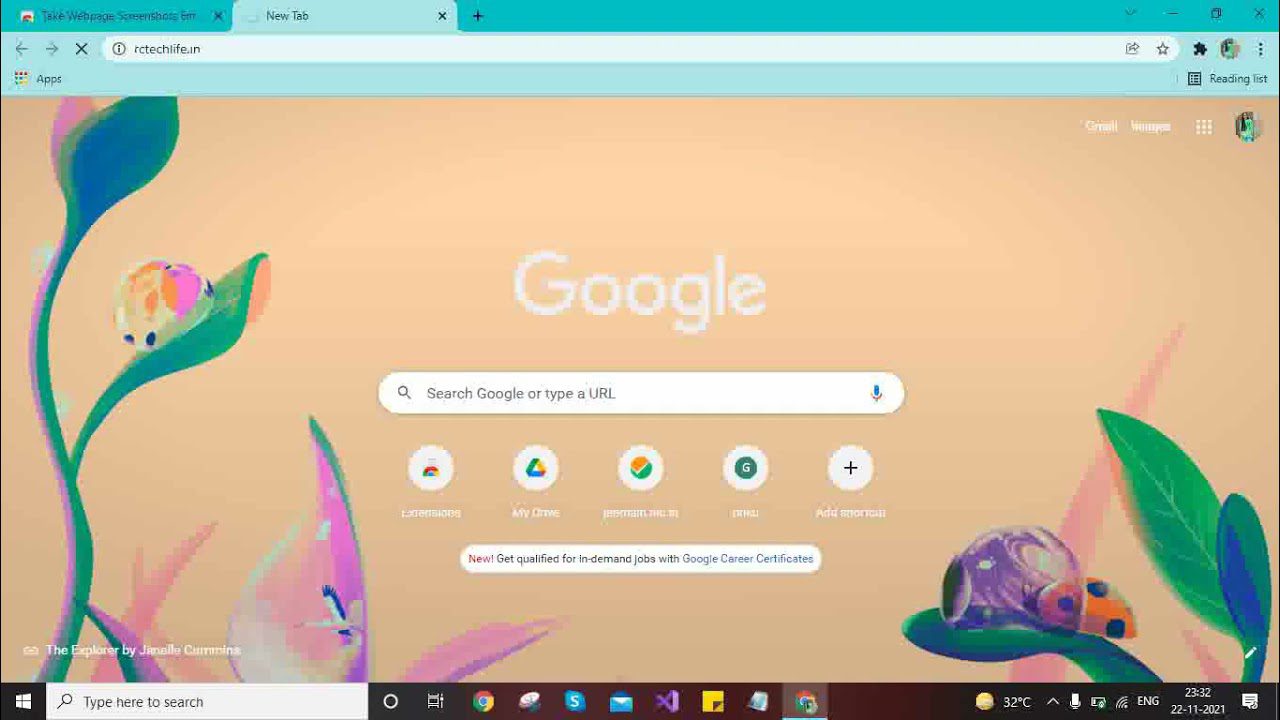
Кроме того, вы можете отправлять снимки экрана в Gmail или OneNote, копировать их в буфер обмена, добавлять информацию о странице и многое другое, чтобы поднять свою игру со скриншотами на новый уровень. Вы также можете обрезать, изменять размер, размывать и добавлять аннотации и различные другие эффекты.
Если вас не устраивает встроенный редактор Fireshot, вы можете экспортировать свои скриншоты во внешний редактор и редактировать их там.
Мовави Скриншот
Делайте полные или частичные скриншоты веб-страниц, сохраняйте их в форматах PDF, JPEG, PNG или GIF и легко делитесь ими с Movavi Screenshot.
К вашему сведению, Movavi не требует никаких дополнительных разрешений для работы на вашем компьютере. Кроме того, вы можете использовать Movavi в режиме инкогнито и скачивать снимки экрана, не тратя ни копейки.
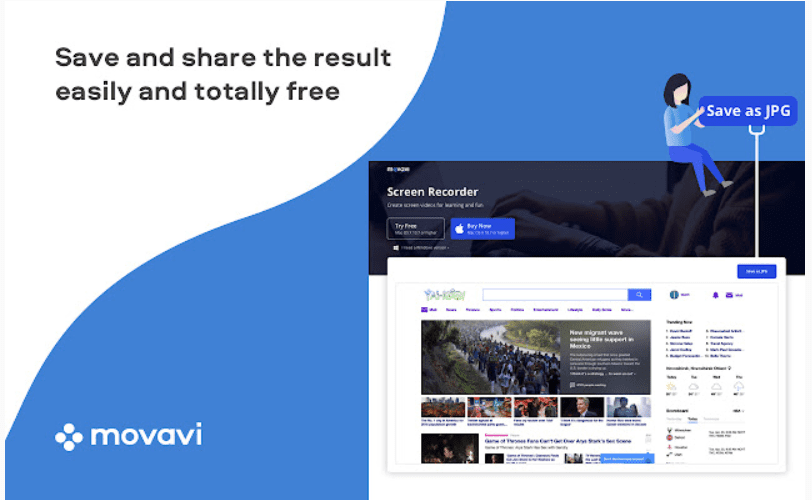
Movavi позволяет пользователям распечатывать свой экран в различных размерах, будь то скриншоты на всю страницу, отдельные необходимые части или полноэкранный снимок со всеми открытыми вкладками.
Обратите внимание, что при прокрутке страницы сверху вниз Movavi автоматически захватывает страницу. Излишне говорить, что это упрощает процесс и экономит время.
Droplr
Используя Droplr, вы можете мгновенно захватить или записать свой экран и сохранить его в облаке с помощью общей ссылки.
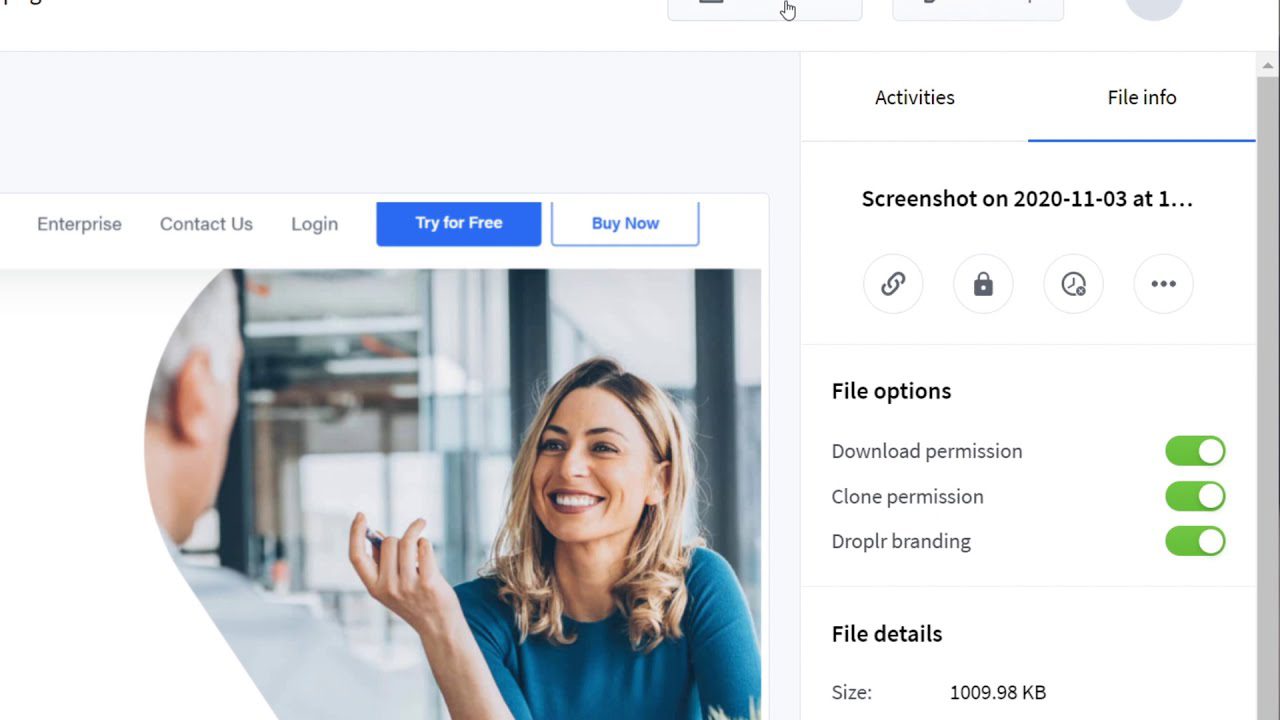
Хотите ли вы захватить всю страницу, весь экран или только небольшую часть — с Droplr возможно все. Сделав скриншот, вы получаете возможность разметить его по своему усмотрению. Добавьте текст, выделение цветом, линии, стрелки, прямоугольники, круги и т. д. Кроме того, вы можете добавить более 30 забавных смайликов, чтобы оживить свои скриншоты.
К вашему сведению, все ваши снимки экрана и записи хранятся в одном месте, то есть в вашей личной учетной записи Droplr. Таким образом, вы можете быстро найти их, когда возникнет необходимость.
НиндзяЗахват
NinjaCapture — это простой и эффективный способ делать скриншоты, комментировать их и делиться ими на разных платформах.
С помощью NinjaCapture вы можете мгновенно захватить всю страницу или ее часть. Точно так же вы можете сделать снимок экрана всего экрана или его отдельных частей.

Помимо создания снимков экрана, он позволяет пользователям записывать свои экраны с различными размерами и частотой кадров. Вы можете поделиться своими записями или снимками экрана с несколькими облачными приложениями, включая NinjaCapture Cloud, Google Drive, OneDrive, Dropbox и т. д.
Пользователи также могут обрезать, изменять размер, аннотировать с помощью различных форм, защищать паролем свои общие записи, копировать и вставлять локальное изображение из буфера обмена, размывать конфиденциальную информацию и т. д.
Заключение
Теперь, когда вы знаете об этих невероятных расширениях для скриншотов Google Chrome, не ждите больше. Обратитесь к нашей статье, сравните расширения и выберите то, которое лучше всего соответствует вашим предпочтениям.
Как видно, каждое из этих расширений поставляется с удобным набором функций, которые могут подойти разным пользователям. Поэтому было бы разумно тщательно изучить функции и посмотреть, соответствуют ли они вашим потребностям, прежде чем выбирать конкретную. Удачи!
Теперь вы можете прочитать о лучших расширениях Chrome для записи экрана.

